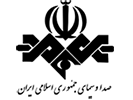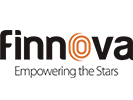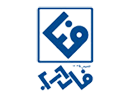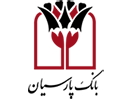ایجاد فولدر رمزگذاری شده (Password Protect Directories)
در صورتی که بخواهید دسترسی به یک دایرکتوری از طریق وب را تنها از به وارد نمودن نام کاربری و رمزعبور مربوطه محدود نمایید می توانید از این قابلیت password Protect Directories سی پنل استفاده کنید. در این حالت وقتی کاربری بخواهد به دایرکتوری مربوطه دسترسی داشته باشد باید اطلاعات لازم شامل نام کاربری و گذرواژه مربوطه را وارد نماید. توجه نمایید که رمزگذاری یک پوشه دسترسی کاربران به همهي زیرپوشههای آن را نیز محدود خواهد کرد.
برای ایجاد یک password protection پس از ورود به کنترل پنل و یافتن بخش File بر روی گزینه File Manager کلیک نمایید. دایرکتوری مورد نظر را یافته و بر روی نام آن کلیک راست کرده و گزینه password protect را انتخاب نمایید.
.png)
در صفحه ی لود شده میتوانید به ترتیب زیر پوشه را رمزگذاری نمایید :
- چک باکس Password protect this directory را تیک بزنید.
- یک نام برای این دایرکتوری انتخاب نمایید. (میتوان از هر نامی استفاده کرد، لازم نیست همان نام اصلی پوشه باشد)
- بر روی دکمهي Save کلیک نمایید.
.png)
پس از ذخیره سازی تغییرات به صفحه ی Permissions Updated هدایت میشوید. حالا بر روی Go Back کلیک کرده و به صفحه ی قبل بازگردید. در گام بعد میتوانید مشخص کنید چه کسانی و با چه اطلاعاتی میتوانند به این دایرکتوری دسترسی داشته باشند.
در قسمت Create User یک نام کاربری و یک گذرواژه تعیین کنید. گذرواژه را دو بار وارد کرده و در آخر بر روی دکمهي Add/modify authorized user کلیک نمایید.
.png)
زمانیکه مجدداً بر روی Go Back کلیک کنید می توانید کاربری ایجاد شده را در قسمت Authorized Users در لیست کاربران مجاز ببینید. امکان حذف کاربر ایجاد شده از طریق کلیک بر روی دکمه ی Delete فراهم شده است. اگر نیاز به تغییر رمز کاربری داشتید میتوانید همانند شکل بالا در بخش Create User همان نام کاربری را وارد کرده و این بار گذرواژهي جدیدی برای آن تعیین کنید. در آخر هم بر روی دکمهي Add Or Modify authorized user کلیک نمایید.
.png)
همچنین توجه داشته باشید که در صورت نیاز به ایجاد کاربران بیشتر می توانید مراحل فوق را تکرار نمایید.